XỬ LÝ MÀU TÓC TRONG PHOTOSHOP
💇♀️ XỬ LÝ MÀU TÓC TRONG PHOTOSHOP – NHANH, CHUẨN, ĐẸP
Bạn đang muốn "refresh" mái tóc của mẫu ảnh mà không cần quay lại studio?💡 Photoshop hoàn toàn có thể giúp bạn thay đổi màu tóc một cách linh hoạt và không phá vỡ ảnh gốc.
✂️ Từng bước đổi màu tóc trong Photoshop
🔹 Bước 1: Chọn tóc bằng Magnetic Lasso ToolĐây là phần quan trọng nhất! Mẹo nhỏ: chọn ảnh nền trắng hoặc áo tương phản để dễ tách tóc ra khỏi nền.
Công cụ Magnetic Lasso Tool sẽ "bám theo" đường viền tóc, bạn chỉ cần đi từ từ quanh vùng tóc để tạo vùng chọn.
🔹 Bước 2: Tạo Layer điều chỉnh màu
Sau khi chọn được tóc, bạn có thể thêm Hue/Saturation Layer, Selective Color, hoặc dùng Gradient Map để đổi màu tùy thích.
👉 Ưu điểm: Không ảnh hưởng đến ảnh gốc – bạn có thể điều chỉnh lại bất cứ lúc nào.
🔹 Bước 3: Tinh chỉnh chi tiết
Dùng Brush mềm hoặc công cụ Refine Edge để chỉnh lại viền tóc cho mượt mà, tự nhiên hơn.
🎯 Tips chọn hình ảnh để xử lý tóc đẹp hơn
✅ Ảnh có độ phân giải cao✅ Nền sáng hoặc đơn sắc
✅ Tóc không bị vỡ nét hoặc lẫn vào nền
✅ Màu tóc gốc không quá giống màu nền
✨ Lý do bạn nên học kỹ thuật này?
✔️ Phù hợp cho các designer thời trang, làm quảng cáo mỹ phẩm, hoặc chỉ đơn giản là muốn sáng tạo hơn với ảnh chân dung.✔️ Tùy biến tone tóc phù hợp với concept thiết kế, mùa lễ hội, chiến dịch social media...
🔧 Xem thêm: https://fedudesign.vn/xu-ly-mau-toc-cho-doi-tuong-trong-photoshop/



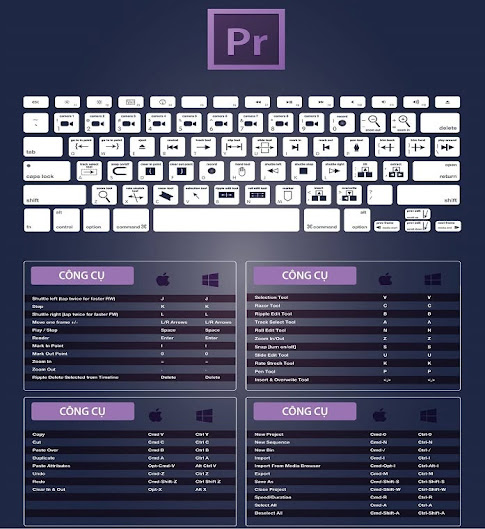
Nhận xét
Đăng nhận xét